SoftBankのサイトでiPhone 4の本体価格とデータプランが発表されたようです。
(6月16日追記)支払残が11回あるiPhone 3Gから機種変更し、iPhone 4 (32GB)を一括で支払った場合にいくらかかるのか、調べてみようと、SoftBankの予約サイトにアクセスを試みたところ、サーバーがダウンしているようで、ページが開きません。概算なら自分でもできると思い、My SoftBankで現在の割賦契約内容と月月割情報を調べてみました。割賦の残金額合計¥19,360に割引残金額合計¥13,420を加えた¥32,780を支払い、さらにiPhone 4の現金販売価格¥57,600を合計すると、最低でも¥90,380は契約時に必要になりそうです。この割引残金額合計¥13,420が無駄になります。私にとってはこれは「契約解除料」のようなものです。
SoftBankの予約サイトにアクセスできるようになったので、iPhone 4 32GBの機種変更オンラインショップ価格を調べたところ、オンラインではパケット定額サービスが「パケットし放題フラット」しか選べないことがわかりました。さらに、「現在機種ご利用期間」によって、月月割(上限)が異なることも判明しました。私のiPhone 3Gの場合なら、利用期間が「1年以上1年6ヶ月未満」に該当するので、月月割は新規または利用期間が2年以上の人に適用される¥1,920より¥700も少ない¥1,220となるようです。実質負担金の差額(¥28,320-¥11,520)は¥16,800となり、これも無駄になります。私にとってはこの¥16,800は、もう一つの「契約解除料」のようなものです。
無駄になる金額の合計(¥13,420+16,800=¥30,220)が私にとっては二重の契約解除料のように思えてきます。SoftBankは新規で購入する場合も機種変更する場合も、本体の料金(¥57,600)は同じであり、契約解除料も発生しないような印象を与えていますが、通信料からの月月割という表現を用いることで、月月割の金額が異なったとしても、本体価格は同じであることを押し通そうとしているかのように思えてなりません。
高精細できれいな液晶とスペックアップしたカメラ機能に惹かれて、iPhone 4が欲しいと思ったのですが、これだけの金額を支払うとなると、躊躇してしまいます。
9月初めになれば、「現在機種ご利用期間」が1年6ヶ月以上2年未満になるので、月月割(上限)が¥1,720となり、実質負担金の差額(¥16,320-¥11,520)は¥4,800です。この差額に9月時点での割引残金額合計¥9,760を加えた¥14,560が、3ヶ月後の私にとっての「二重の契約解除料」になります。しかし、この程度の「被害」なら許容範囲であり、iPhone 4 (32GB)ホワイトに買い替えても良いかもしれません。9月初旬ならシンガポールGPと日本GPに間に合います。
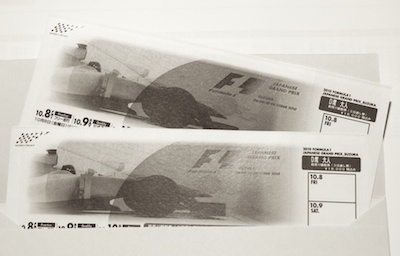 本日、F1日本グランプリの観戦券が宅配便で届きました。指定席とは言え、オンラインで購入する時に具体的な指定ができない状態で観戦券を注文しなければならず、実際にチケットが届くまで、自分の席がどこなのか不明でした。購入したチケットは、S字コーナーから逆バンクへと向かう途中のD2席。できる限り、S字コーナーよりを希望していたのですが、届いた席はどちらかと言えば、希望通り、S字コーナーに近い方?
本日、F1日本グランプリの観戦券が宅配便で届きました。指定席とは言え、オンラインで購入する時に具体的な指定ができない状態で観戦券を注文しなければならず、実際にチケットが届くまで、自分の席がどこなのか不明でした。購入したチケットは、S字コーナーから逆バンクへと向かう途中のD2席。できる限り、S字コーナーよりを希望していたのですが、届いた席はどちらかと言えば、希望通り、S字コーナーに近い方? Nikon Fマウント用の広角レンズが欲しいなあと思い、中古レンズを物色していて、偶然見つけたのが1989年発売のNikkor AF 75-300mm f/4.5-5.6望遠ズームレンズ。20年近く前のレンズとは思えないほど、中古レンズとしては美品でした。6ヶ月の保証付きで¥11,800でした。
Nikon Fマウント用の広角レンズが欲しいなあと思い、中古レンズを物色していて、偶然見つけたのが1989年発売のNikkor AF 75-300mm f/4.5-5.6望遠ズームレンズ。20年近く前のレンズとは思えないほど、中古レンズとしては美品でした。6ヶ月の保証付きで¥11,800でした。

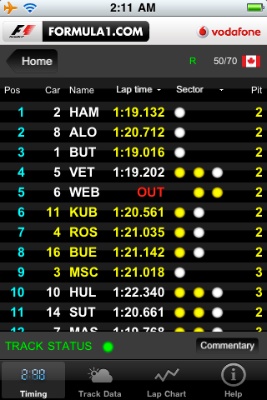
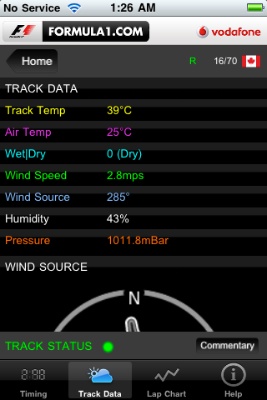
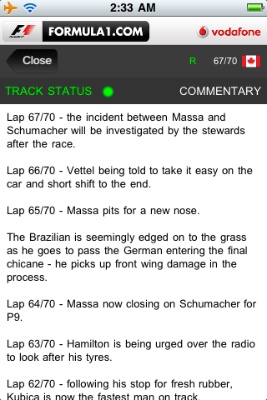 モントリオールのジル・ビルヌーブ・サーキットで開催されたF1カナダGPは、時差の関係で、地上波でも生中継されたので、
モントリオールのジル・ビルヌーブ・サーキットで開催されたF1カナダGPは、時差の関係で、地上波でも生中継されたので、 アメリカ、イギリス、ドイツ、フランス、そして日本の5カ国で同時発売、時差を考えると…. 日本が世界初、並びますか?
アメリカ、イギリス、ドイツ、フランス、そして日本の5カ国で同時発売、時差を考えると…. 日本が世界初、並びますか?













 iPadが到着した金曜日の深夜、Micro SolutionのPro Guard AF for iPadをディスプレイに貼ろうとしたところ、失敗しました。大きな気泡は簡単に取り除くことができますが、小さな気泡は、ゴミを取り除かない限り、消えません。
iPadが到着した金曜日の深夜、Micro SolutionのPro Guard AF for iPadをディスプレイに貼ろうとしたところ、失敗しました。大きな気泡は簡単に取り除くことができますが、小さな気泡は、ゴミを取り除かない限り、消えません。